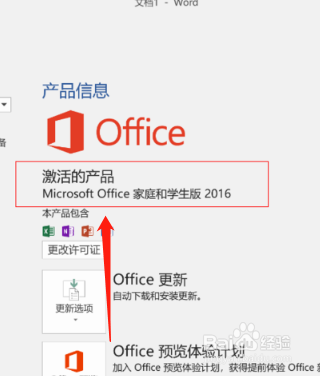1、首先我们可以点击 Windows 图标,选择一个 Office 应用并打开(注意:请点击 Word、Excel、PowerPoint 三个图标中的任意一个,千万不要点击“我的 Office”,很多人就是点了“我的 Office”而没法顺利激活内置 Office 的)。
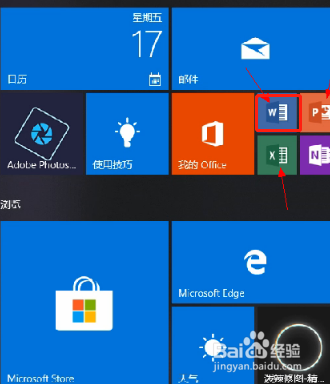
2、打开应用后,上面会弹出“登录以设置Off坡纠课柩ice”界面,如果您有微软帐户,点击“登录”;如果没有微软帐户,点击“创建帐户”并按照提示注册一个即可。
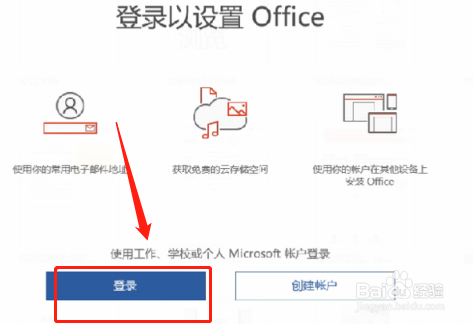
3、登录微软帐户后,系统会自动检测您的计算机是否包含 Office,当提示“此设备中包含Office”时,点击“激活Office”就可以了。
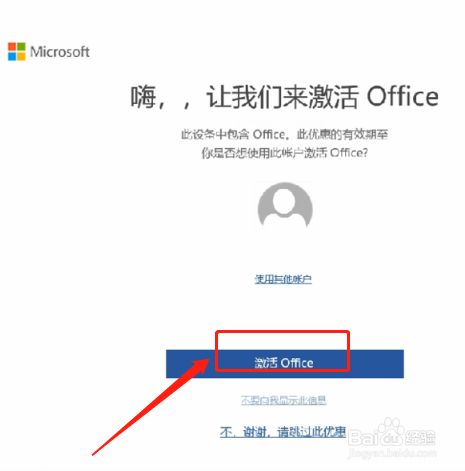
4、然后我们可以根据提示设置地区和语言版本,选择“中国”和“中文”,点击“下一个”即可。
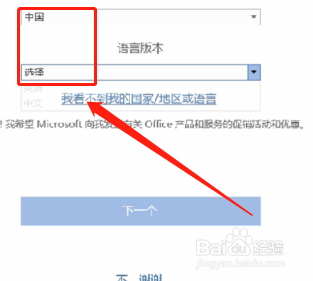
5、接下来会收到提示“Office即将就绪”,这时我们点击“接受并启动XXX”(如下图示例的是在 Word 中激活,点击“接受并启动Word”)。
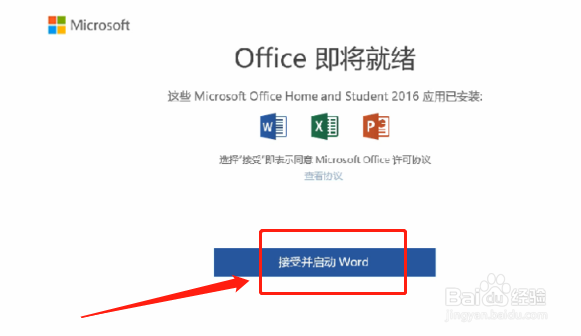
6、这个时候我们会发现,已经激活完成了。可以点击“文件 > 帐户”,查看 Office 产品激活信息,在“激活的产品”的下面。